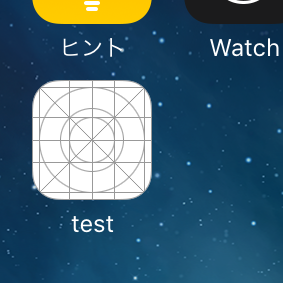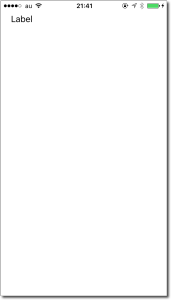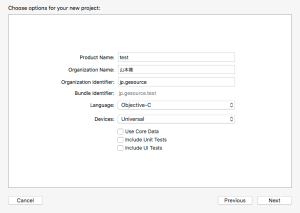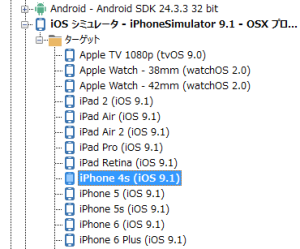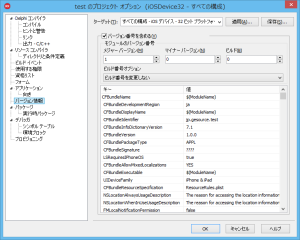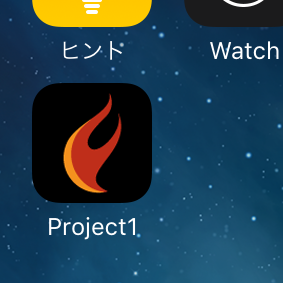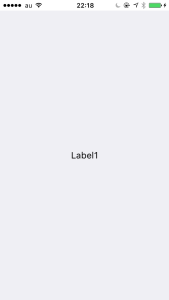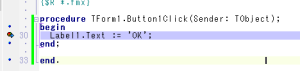Xcode7から、Apple Developer Programに登録しなくても、自作アプリを実機(iPhone/iPad)にインストールして実行できるようになりました。
Delphiでも、Apple Developer Programにお金を払わないでiPhoneにDelphiで作ったアプリをインストールして実行できるか試してみました。
環境
- Delphi 10 Seattle Update1
- OSX El Capitan 10.11.1
- Xcode 7.11
- iOS 9.1
Xcodeで動作確認
最初に、Xcodeから自作アプリを実機にインストールできることを確認しました。
プロジェクトを作成するとき、「Product Name」は「test」、「Organization Identifier」は「jp.gesource」としました。(Bundle Identifierは「jp.gesource.test」になりました。)
はまったポイントとしては、iOSの「設定」→「一般」→「プロファイル」→「デベロッパAPP」で開発元を信頼する必要がありました。
Xcodeの話ですので、詳細は省略します。
DelphiからOSX上のiOS Simulatorで動作確認
次にDelphiでアプリを作成して、OSXのiOS Simulatorで実行できることを確認しました。
接続できない場合は、Delphiのメニューから「ツール」→「オプション」を選択してオプション画面を開き、「環境オプション」→「接続プロファイルマネージャ」でOSXに接続できること、「環境オプション」→「SDKマネージャ」で「iOSシミュレータ」を追加していることを確認します。
また、OSXでPAServerが実行していること、セキュリティソフトを導入している場合はファイアウォールの設定を確認します。
この作業は実機と関係ありませんので、すんなりできました。
Delphiから実機にインストールする
ここからが本題です。
Delphiで作成したアプリケーションを実機にインストールします。
Delphiのメニューの「プロジェクト」→「オプション」を選択します。
「バージョン情報」を選択し、「ターゲットプラットフォーム」から「すべての構成 – iOSデバイス – 32ビットプラットフォーム」を選択します。
「CFBundleIdentifier」の値を「jp.gesource.test」に変更します。
(Xcodeで作成したアプリケーションと同じBundleIdentifierです)
プロジェクトマネージャからターゲットを「iOS デバイス – 32ビット」の実機を選択して、構成を「開発」にします。
アプリケーションを実行するとエラーが発生しました。
実機にはアプリケーションがインストールされていました。
iOSの「設定」→「一般」→「プロファイル」→「デベロッパAPP」で開発元を信頼すると、Delphiで作成したアプリケーションを実行することができました。
一度、開発元を信頼すると、次からは実行時にエラーは発生しなくなりました。
ブレークポイントを設定してデバッグ実行すると、ブレークポイントの位置で実行が止まりました。
ということで、DelphiでApple Developer Programに登録しないで、実機(iPhone)にアプリをインストールして、開発できました。
お金を払ってApple Developer Programにお金を払わなくても実機で使用でき、しかもデバッグ実行までできることがわかりました。
自分用のアプリを気軽に開発できそうです。